serv_u 简易教程 serv_u 简易教程
人气:01.首先安装ServU(如果已经安装好了,可直接跳至第二步),可从ftp://10.83.34.33/pub/net/server/servu中找到相关软件,安装基本上是按部就班,由于是共享软件,有一定使用期限,可使用crack,使用方法:下载相关软件(cr-su309.exe),在dos或cmd下找到这个文件的目录,输入cr-su309,如图所示:
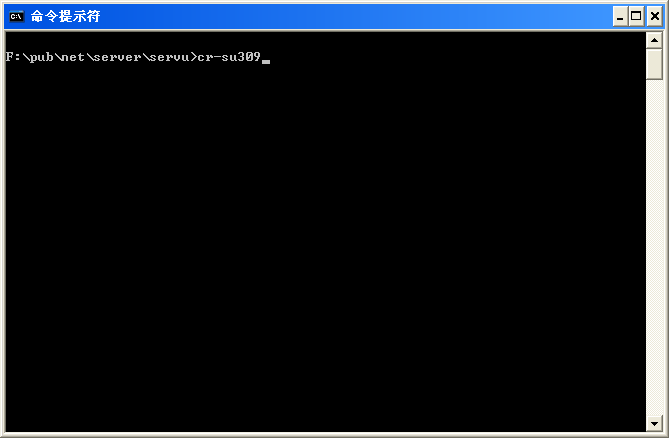
填入姓名,公司名字(随便拉,不要太短)
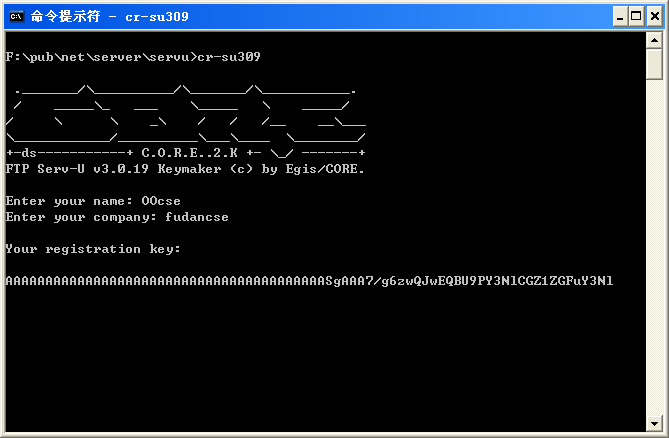
便可得到key,然后就可以复制到剪切版中,win2000可选中key,右键即复制成功,winxp可全选,ctrl+c复制,得到你要的key,出现如下画面即以破解成功,便可到第二步:

2.添加域,如意有跳至第三步。
首先在Domains里New Domain,出现如下界面:
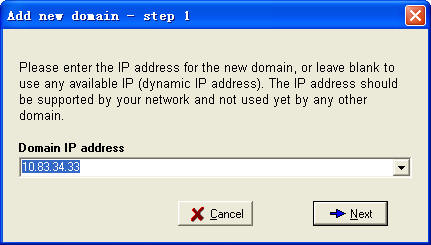
选好开放服务的ip,进入下一步:
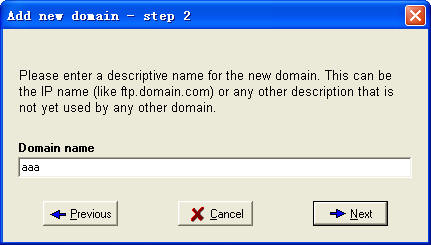
填入域名,自己不混淆就可以,接下去按默认地进行:
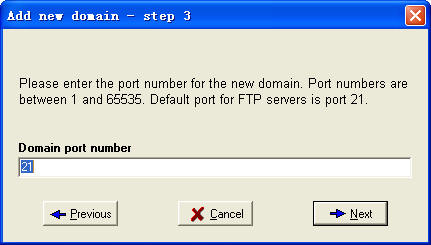
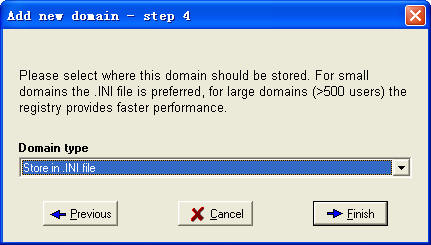
建立成功后会出现如下界面:
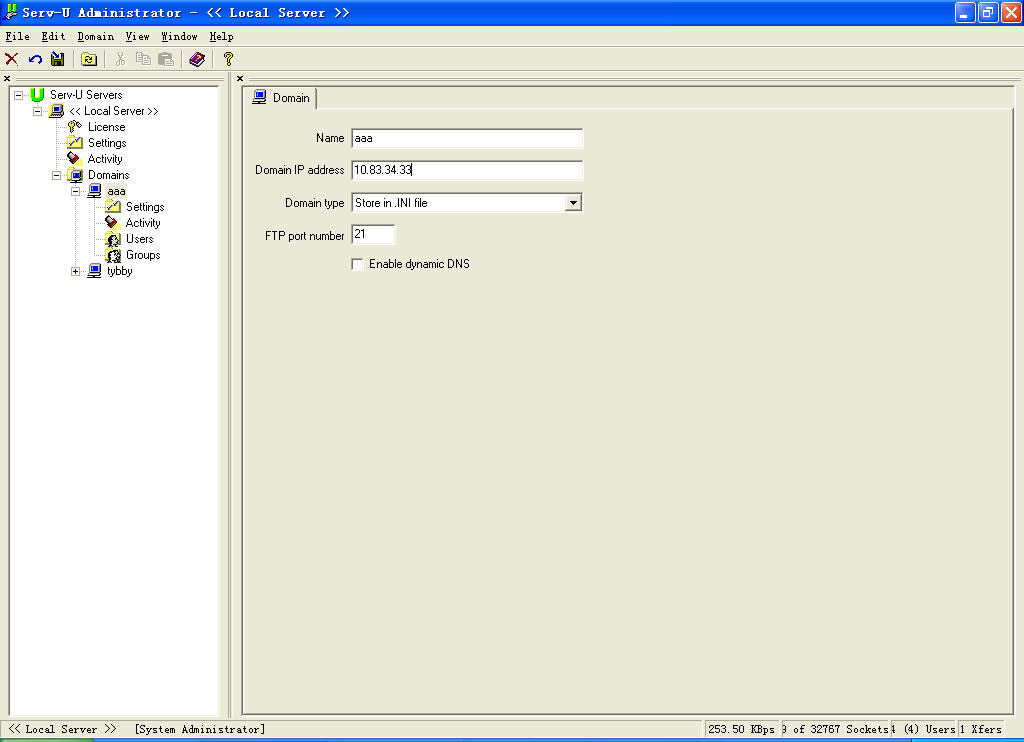
3.建立用户(已建立,可至第四步)
在刚才建立的域(aaa),Users——〉New User,在New之前最好在某个分区的根目录下建一个User目录,存放各用户主目录,比如我在g盘建了一个User目录,并在里面建了一个anonymous目录,然后就可以New了,先输入User name (用户名,anonymous为默认匿名,跳过了第二步设置密码)
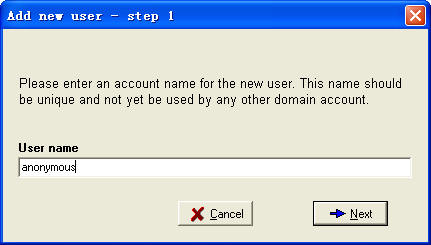
设定主目录,我就设在G:\user\anonymous
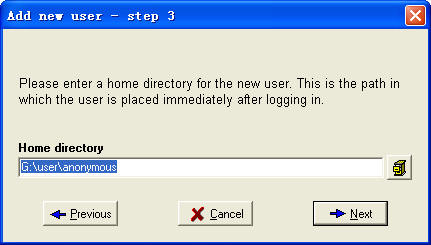
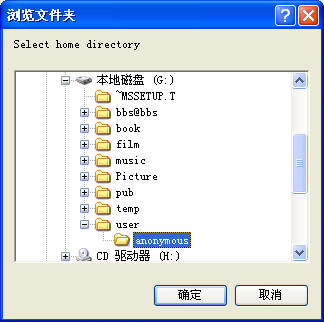
然后问是否锁定主目录,为了系统安全,建议锁定
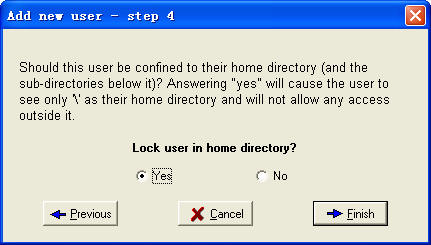
在activity里reload一下就行了:
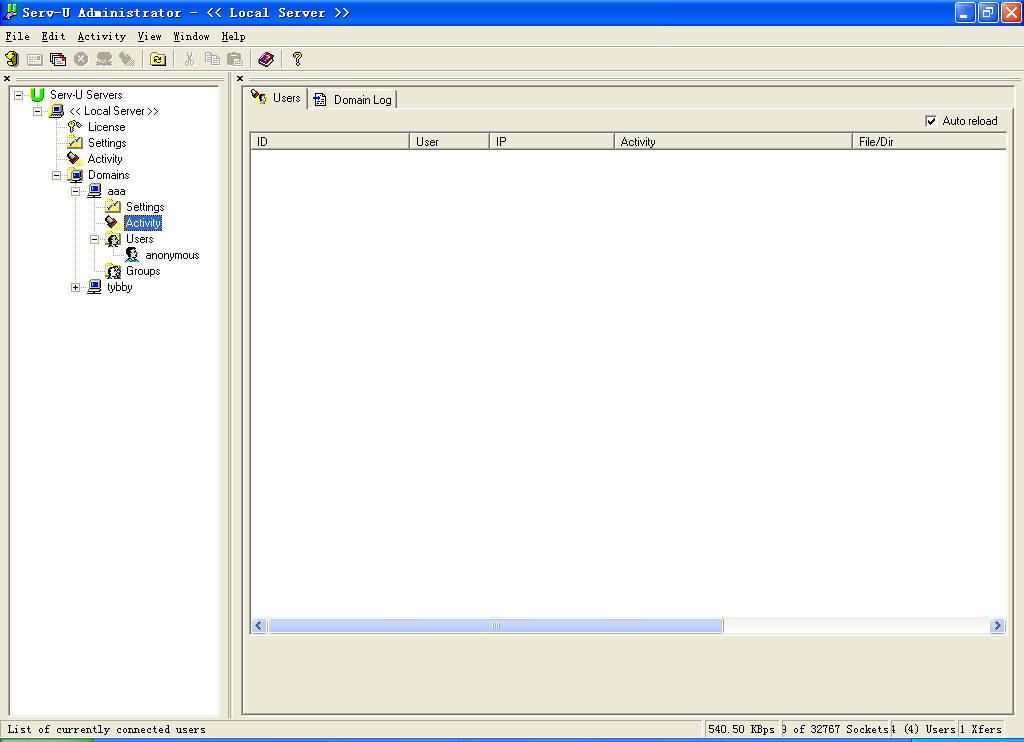
4.建立虚拟目录
在settings——〉Virtual path mappings——〉add
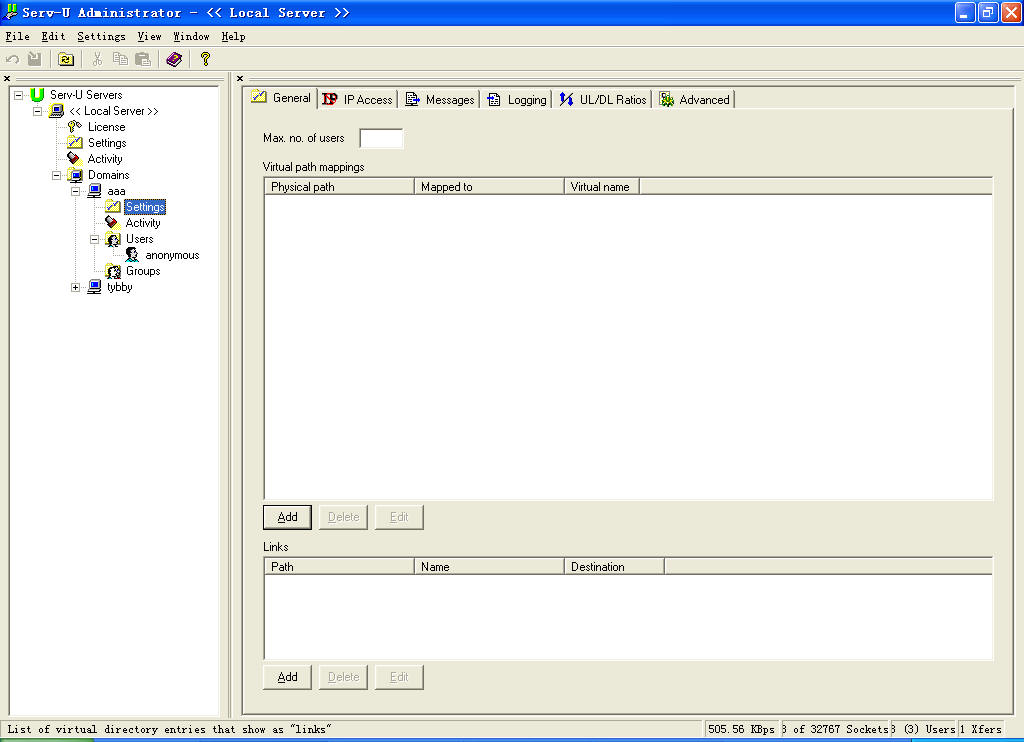
输入你要开放的目录,比如f:\pub
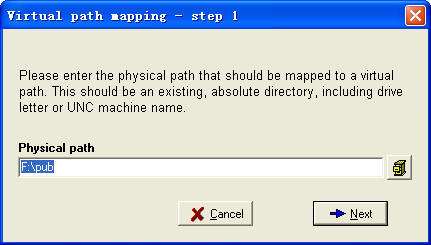
输入映射到哪个目录,一般为用户主目录(这里是g:\user\anonymous),当然视具体情况而定。
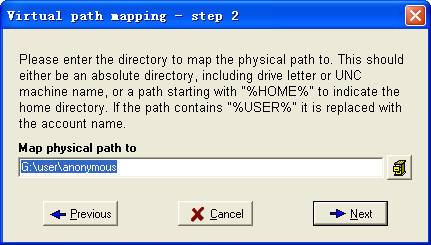
映射名,你希望别人看到这个目录的名字,比如pub
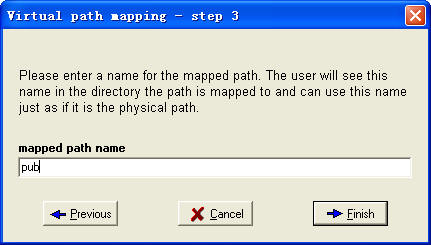
建立成功后,发现Virtual path mappings多了一条
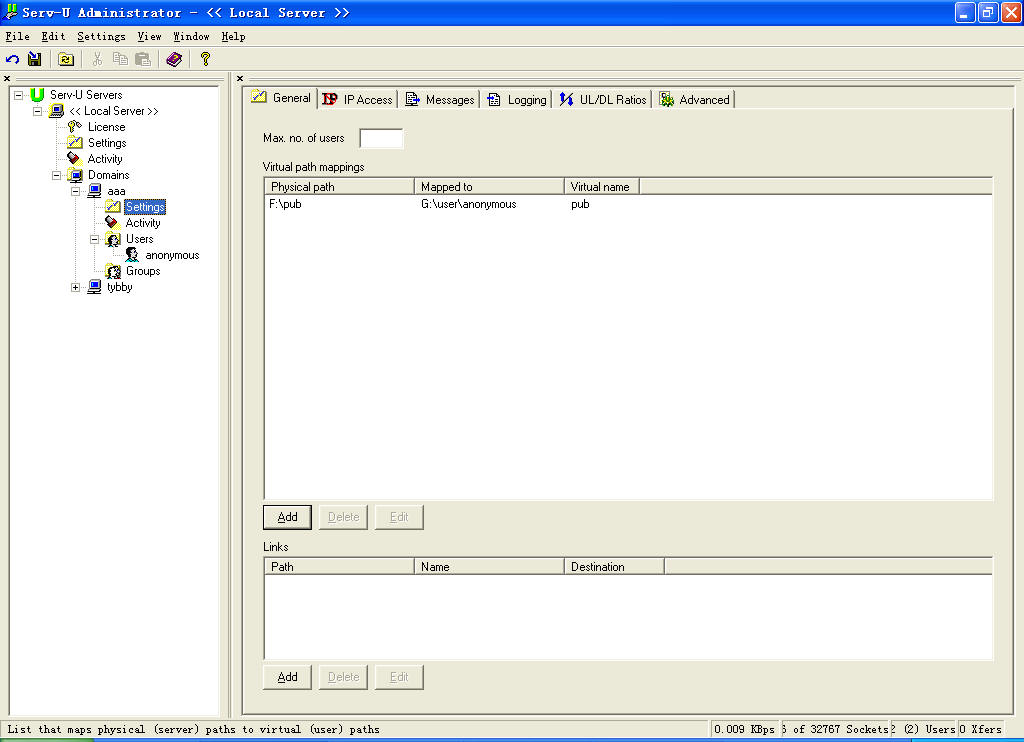
5.给用户加上权限
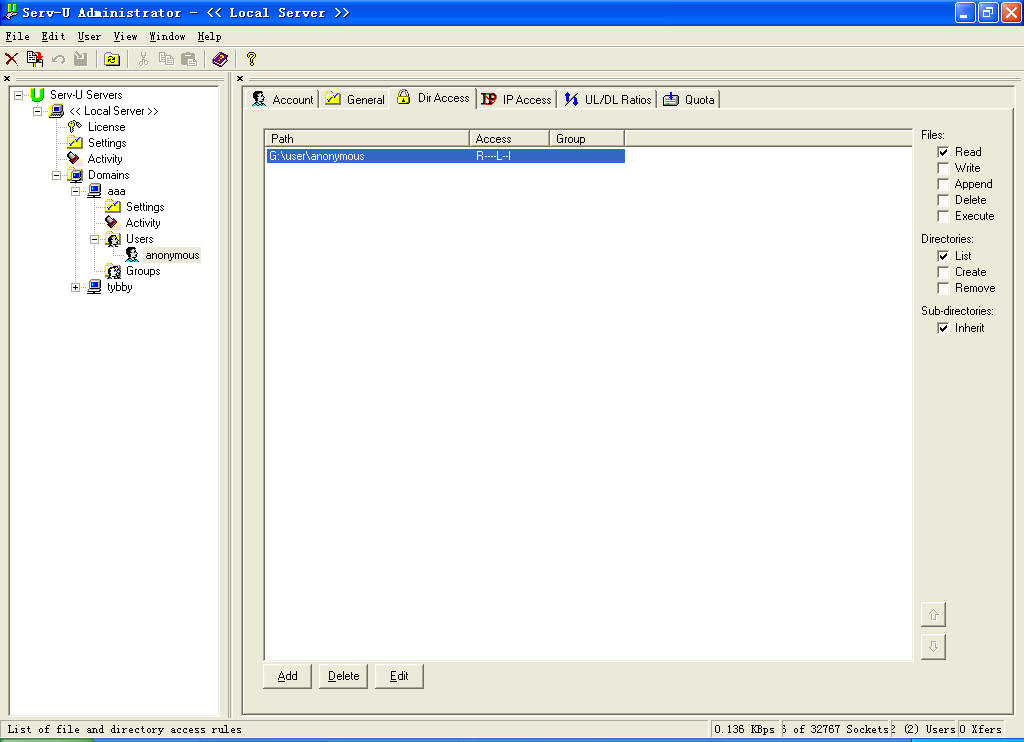
如图,在Dir Access里add,输入权限目录,即刚才所要开放的目录,这儿为f:\pub
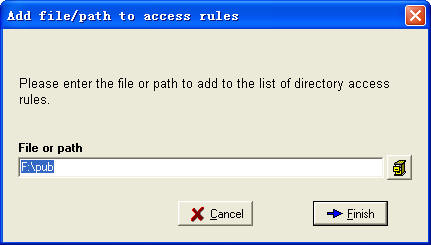
Finish,见到如下画面即告成功:
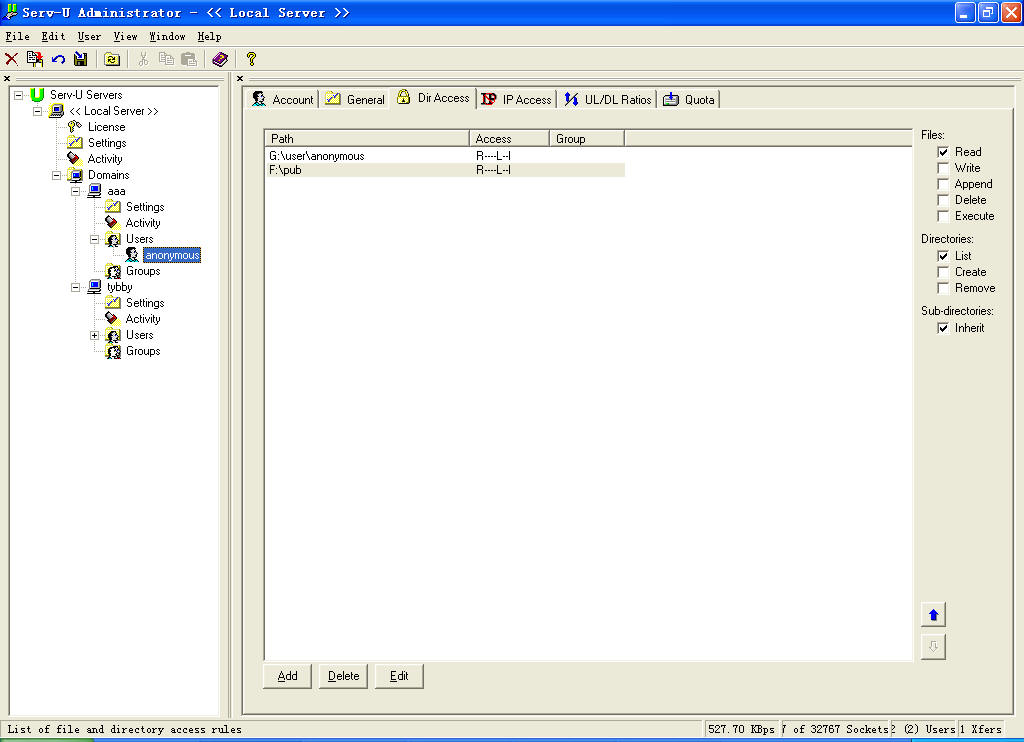
当然这里只是简单的介绍了ServU的使用,至于复杂的自己去慢慢摸索。
加载全部内容